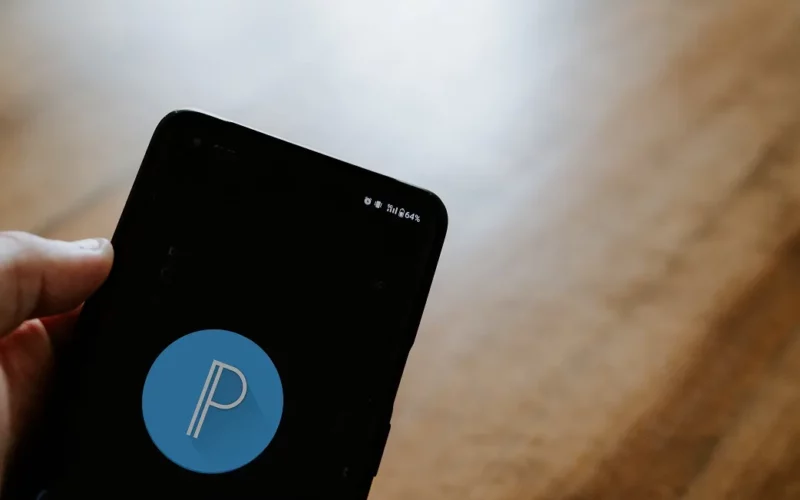PixelLab menjadi salah satu aplikasi editing terbaik yang sering dipakai untuk membuat logo, poster, banner dan sebagainya. Menariknya di PixelLab juga terdapat fitur untuk menambah font sendiri.
Bagi Anda yang suka membuat desain, tentunya fitur ini akan sangat bermanfaat. Terutama ketika ingin mengkombinasikan atau mencari font yang sesuai untuk desain tersebut.
Bicara tentang font, sayangnya terkadang aplikasi PixelLab tidak bisa menambahkannya. Tapi Anda tenang saja, karena saya punya solusi untuk mengatasi tidak bisa tambah font PixelLab di sini.
Daftar Isi
Cara Mengatasi Tidak Bisa Tambah Font di PixelLab
Seharusnya font yang ingin ditambahkan akan otomatis muncul ketika Anda mencarinya lewat PixelLab. Tapi di beberapa perangkat, font yang telah dipilih tersebut malah tidak terbaca di PixelLab.
Sehingga font ini tidak bisa Anda tambahkan pada aplikasi editing tersebut. Dari pengalaman saya, hal ini bisa terjadi karena beberapa hal. Mulai dari ketidaksesuaian pemilihan folder untuk meletakkan font baru, bug atau error pada sistem aplikasi.
Dari beberapa penyebab di atas, solusinya sudah saya ringkas. Buat yang lagi mengalami hal serupa, bisa langsung lihat cara mengatas tidak bisa tambah font di PixelLab sebagai berikut:
1. Pindahkan File Font Ke Folder PixelLab
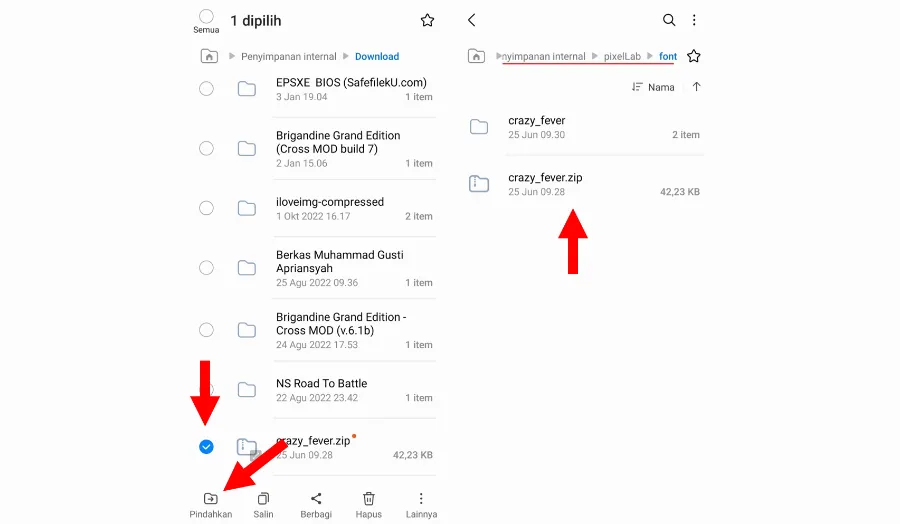
Supaya file font bisa terbaca, Anda harus memindahkannya ke folder PixelLab > Fonts. Kalau tidak dipindahkan, biasanya file font tersebut tidak akan bisa terbaca.
Oleh karena itu, sekarang Anda bisa buka folder Download dan cari file Font yang telah diunduh. Kalau sudah, silakan tekan dan pilih Pindahkan Ke folder PixelLab > Fonts.
Setelah itu, silakan buka aplikasi PixelLab kembali dan coba lihat apakah sekarang font yang ini ditambahkan sudah muncul atau belum.
Baca Juga: Cara Menambah Font di Pixellab Dengan Benar
2. Ganti Directory Sumber Font di PixelLab
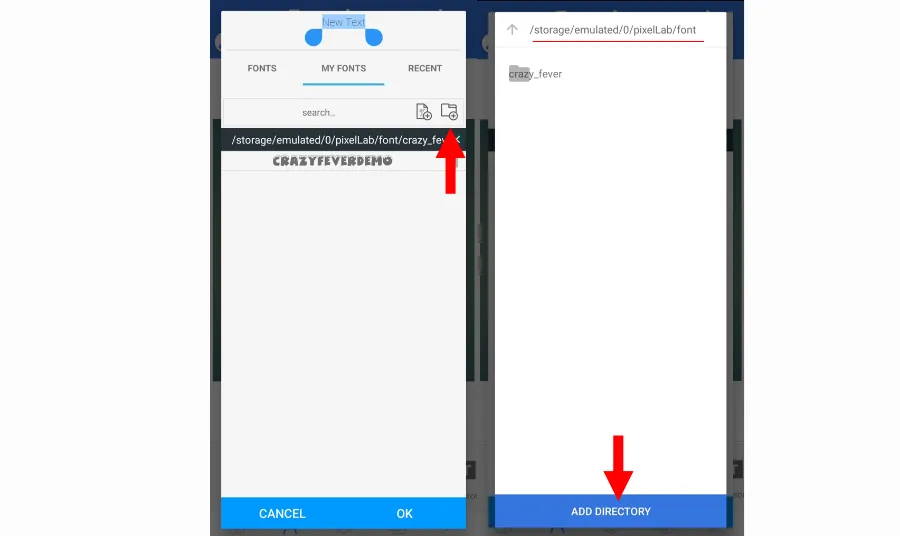
Selain memindahkan file font ke folder PixelLab, Anda juga bisa memilih direktori sendiri. Sederhananya, Anda akan mengarahkan sistem PixelLab untuk membaca folder yang dituju ke tempat file font berada.
Berikut cara ganti direktori folder font di PixelLab:
- Jalankan aplikasi PixelLab.
- Kemudian ke menu Font.
- Lalu pilih tap My Fonts dan ketuk icon Folder.
- Cari Folder tempat Anda menyimpan file font, kalau sudah ketuk Add Directory.
Baca Juga: Cara Memasang File PLP di Pixellab
3. Gunakan Aplikasi ZArchiver
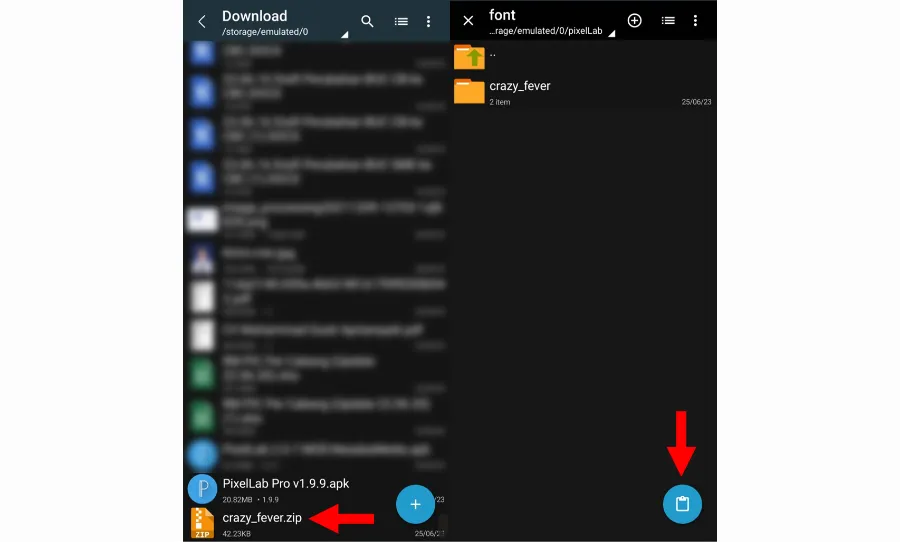
Sebagian kasus pengguna lainnya mengeluhkan kalau di perangkat mereka tidak ada folder PixelLab. Padahal aplikasi PixelLab sudah terinstal di perangkat tersebut.
Kalau masalahnya seperti ini, Anda bisa mencoba untuk memakai aplikasi ZArchiver. Aplikasi ini sangat membantu untuk Anda yang ingin mencari folder atau file yang tidak bisa terbaca oleh sistem.
Setelah memasang ZArchiver, nantinya Anda bisa coba pindahkan file font ke folder PixelLab > Fonts. Oh iya, pastikan juga Anda telah mengizinkan PixelLab untuk mengakses Penyimpanan Internal perangkat tersebut ya.
4. Hapus Data Aplikasi PixelLab
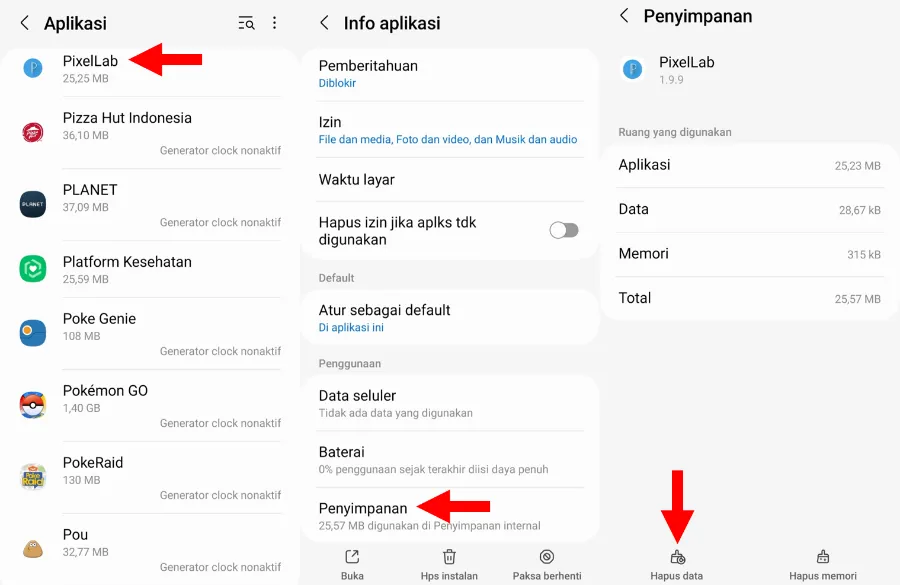
Kalau masih tidak muncul juga, ada kemungkinan aplikasi PixelLab Anda bermasalah. Corrupt pada sistem aplikasi salah satu contohnya.
Maka dari itu, Anda bisa coba hapus data terlebih dulu supaya semua sistemnya bisa kembali ke default. Cara hapus data aplikasi PixelLab, seperti berikut:
- Buka Pengaturan dan pilih menu Aplikasi.
- Selanjutnya cari aplikasi PixelLab.
- Kemudian ketuk menu Penyimpanan.
- Dan ketuk opsi Hapus Data.
Setelah hapus data, Anda bisa coba aplikasi PixelLab kembali dan coba tambahkan font lagi.
5. Instal Ulang Aplikasi PixelLab
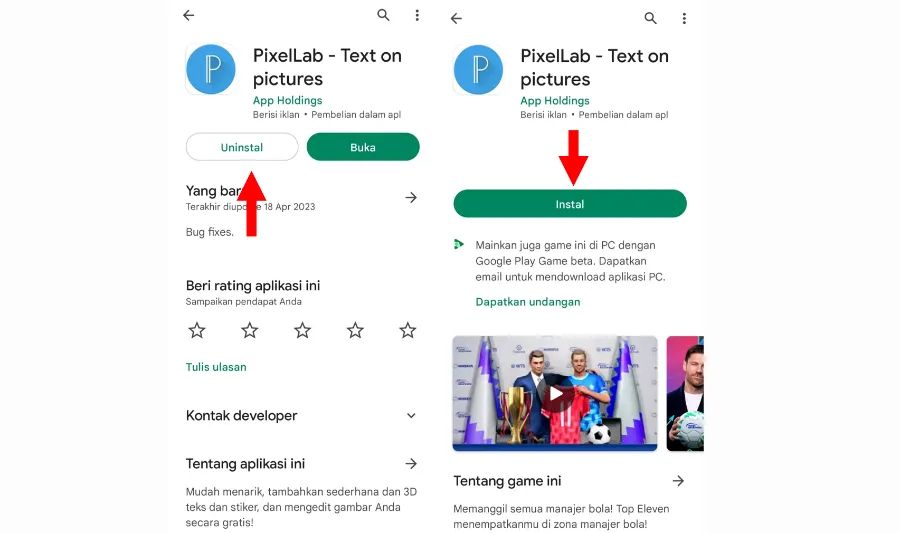
Tapi misalnya sudah hapus data tapi masih tidak dapat menambahkan font, disarankan untuk coba install ulang aplikasi PixelLab.
Bisa jadi ada kerusakan pada aplikasi yang Anda pakai. Oleh karena itu, silakan Anda Uninstall aplikasi PixelLab. Kemudian Install kembali dan bisa coba tambahkan font lagi.
6. Gunakan Aplikasi PixelLab Versi Lama
Beberapa waktu lalu ketika mengalami tidak bisa pasang font di PixelLab, saya coba install versi lamanya. Ternyata dengan memakai versi lama PixelLab, saya malah bisa menambahkan font.
Cara ini bisa juga Anda coba kalau masih tidak dapat menambahkan font baru ke aplikasi PixelLab. Disarankan untuk mencari aplikasi PixelLab di versi 1.9.9 ke atas ya.
7. Coba Download File Font Lain
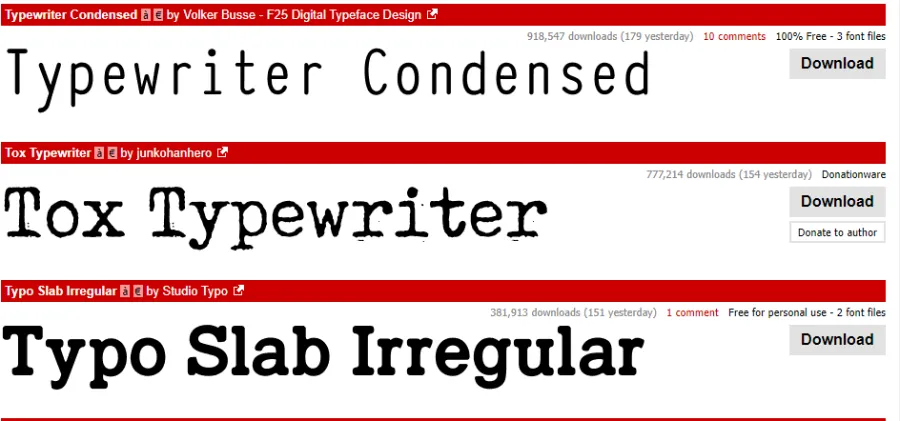
Tidak bisanya Anda menambah font ke PixelLab, mungkin bukan karena kesalahan aplikasinya. Melainkan disebabkan dari file font yang telah Anda download.
Karena bisa saja file font tersebut corrupt, sehingga tidak bisa terbaca oleh PixelLab maupun di aplikasi editing lainnya. Maka dari itu, Anda bisa coba download file font lain.
Akhir Kata
Karena font menjadi elemen penting untuk membuat desain, maka Anda wajib mengetahui cara untuk bisa menambahkannya di PixelLab. Terutama bagi Anda yang sering membuat desain lewat aplikasi PixelLab tersebut.
Kalau Anda punya pertanyaan atau masih belum bisa menambahkan font di PixelLab, bisa tanya saya melalui kolom komentar di bawah. Nanti akan saya bantu untuk memberikan solusinya.
Semoga bermanfaat.